Düzeltme: Etkinleştirme Bağlamı Oluşturma Hatası Başarısız Oldu
Miscellanea / / August 04, 2021
Reklamlar
"Etkinleştirme Bağlamı Oluşturma Başarısız Hatası", genellikle bir kullanıcı C ++ paketiyle ilgili uyumluluk sorunlarıyla karşılaşan bir program ana bilgisayarını çalıştırmaya çalışırken ortaya çıkan olağan bir hatadır. Ancak hata, etkilenen programın çalışmasını kesintiye uğratmaz, yalnızca Olay Görüntüleyicisi'nde günlüğe kaydedilmiş olarak kalır. Zaman zaman, söz konusu hata nedeniyle uygulama / program sık veya periyodik olarak çökmektedir.

Sayfa İçeriği
-
"Etkinleştirme Bağlamı Oluşturma Başarısız Hatası" Nasıl Onarılır?
- DÜZELTME 1: Etkilenen uygulamayı yeniden yükleyin:
- DÜZELTME 2: Sistemi temizle önyükleyin ve programı yeniden yükleyin:
- DÜZELTME 3: Microsoft Visual C ++ 'ı yeniden yükleyin:
"Etkinleştirme Bağlamı Oluşturma Başarısız Hatası" Nasıl Onarılır?
Son zamanlarda, birçok Windows 10 kullanıcısı "Etkinleştirme Bağlamı Oluşturma Başarısız Oldu Hatası" ndan şikayet ediyordu ve bu nedenle araştırdık ve kesin çözümler bulduk. Siz de mağdur kullanıcılardan biriyseniz, aşağıdaki kılavuzumuza bir göz atın ve size yardımcı olup olmadığını kontrol edin.
DÜZELTME 1: Etkilenen uygulamayı yeniden yükleyin:
"Etkinleştirme Bağlamı Oluşturma Başarısız Hatası" bir dizi programla ilgili olduğundan ve Etkilenen programın kararlılığı için buradaki en iyi çare, söz konusu uygulamayı yeniden yüklemektir / programı.
Reklamlar
Kullanıcı etkilenen uygulamayı yeniden yüklediğinde, yeni kurulum, Microsoft Visual C ++ paketiyle daha da uyumlu hale gelecek daha gelişmiş bir kurulum sunacaktır.
Artık etkilenen uygulamayı manuel olarak da kaldırabilirsiniz. Bununla birlikte, etkilenen uygulamayla ilgili her bir dosyanın ve klasörün kaldırıldığından emin olmak için, özel bir Kaldırma Yazılımı kullanmanızı öneririz.
Çevrimiçi olarak temin edilebilen bu tür birçok kaldırma yazılımı vardır. Güvenilir bir tane kullandığınızdan emin olun.
DÜZELTME 2: Sistemi temizle önyükleyin ve programı yeniden yükleyin:
Deneyebileceğiniz bir sonraki düzeltme, Temiz Önyükleme ve Programı yeniden yüklemektir. Acı çeken kullanıcıların çoğunun, bu çözümün kendileri için yararlı olduğunu kanıtladığını ve bu nedenle de aynı şeyi denemenizi tavsiye ettiğimizi söylediler. Bunu yapmak için aşağıda verilen adımları izleyin:
- Öncelikle, bilgisayarınızda yönetici erişimiyle oturum açtığınızdan emin olun.
- Şimdi Başlat menüsüne gidin, yazın MSConfig ve başlat Sistem yapılandırması pencere. Yönetici erişimiyle başlattığınızdan emin olun.
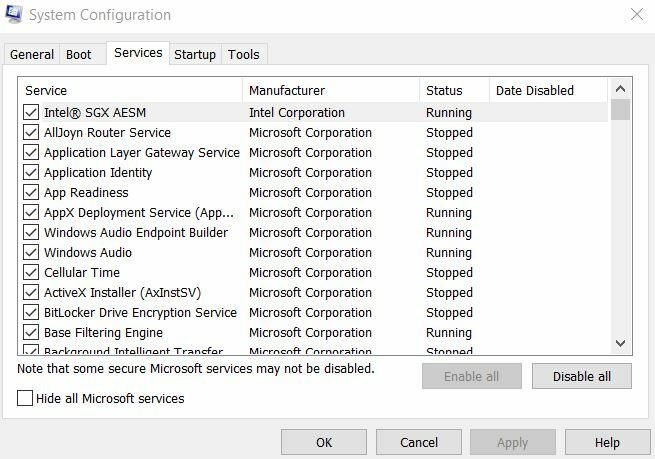
- İçinde Sistem yapılandırması pencere, gidin Hizmet dikey menüden sekme ve aşağıdan aşağıya, onay kutusu seçenekten önce Tüm Microsoft hizmetlerini gizleyin.
- Ayrıca, Hepsini etkisiz hale getir sekmesi.

- Şimdi tekrar dikey menüden şuraya gidin: Başlangıç sekmesi ve sonra belirten bağlantıya tıklayın Görev Yöneticisini Aç.

- İçinde Görev Yöneticisi penceresi, gidin Başlangıç sekmesi dikey menüden, aşağıdaki listedeki her bir girişe sağ tıklayın ve Devre dışı bırak.
- Tamamlandığında çıkın Görev Yöneticisi penceresi ve sonra şuraya geri dönün: Sistem yapılandırması pencere.
- Buraya tıklayın TAMAM MI ve sonra Bilgisayarı yeniden başlatın.
- Son olarak, etkilenen programı yeniden yükleyin.
Not: Etkilenen program "İşlem varsayılan etkinleştirme bağlamı hatası oluşturulamadı" ile çökerse, bu aşamada burada bir Temiz Önyükleme gerçekleştirmenizi öneririz.
DÜZELTME 3: Microsoft Visual C ++ 'ı yeniden yükleyin:
Yukarıda daha önce tartışıldığı gibi, "Etkinleştirme Bağlamı Oluşturma Başarısız Hatasını" tetikleyebilecek başlıca nedenlerden biri, bir Program ile Microsoft Visual C ++ bileşenleri arasındaki uyumsuzluktur. Kısacası, kullandığınız Microsoft Visual C ++ bileşeninin sürümünün özel bir programı desteklemek için gerçekten gelişmiş olduğu anlamına gelir. Sonunda, söz konusu hataya yol açar.
Reklamlar
Şimdi burada yapabileceğiniz şey, Microsoft Visual C ++ yeniden dağıtım paketinin önceki sürümünü yeniden yüklemektir. Yüklediğiniz sürümün, etkilenen programın geliştirilmesinden en az bir yıl önce tanıtıldığından emin olun. C ++ yeniden dağıtım paketinin hangi sürümünün yükleneceğine karar vermek için kullanıcılar, etkilenen programın Yılını ve Ayını kontrol edebilir ve ardından buna göre karar verebilir.
Bu makalenin sonunda, yukarıdaki çözümlerden birinin veya diğerinin sonunda "Etkinleştirme Bağlamı Oluşturma Başarısız Hatasını" çözmenize yardımcı olacağını umuyoruz. Etkilenen programı kaldırırken veya yeniden yüklerken, etkilenen programlar dizisi için de aynısını yaptığınızdan emin olun.
Yukarıda bahsedilen kılavuzun okuyucularımız için yararlı ve ilgili olacağını ve tartışılan hatayı onarmalarında onlara yardımcı olacağını umuyoruz. Bu makaleyi okuduktan sonra, herhangi bir sorunuz veya geri bildiriminiz varsa, lütfen aşağıdaki yorum kutusuna yorumu yazın.
Reklamlar



![N9600ZHS4CSL3 Galaxy Note'u İndirin 9 Aralık 2019 Yaması [Güney Amerika]](/f/d7850b4f94a65dc4bc93c6468ed77070.jpg?width=288&height=384)